4 semplici modi per estrarre audio WAV da MP4
WAV (formato file audio forma d'onda) è il formato audio predefinito per Windows. Un file WAV può essere perfettamente supportato dal sistema, dall'hardware e dal software di Windows. Può memorizzare audio compresso di alta qualità.
Stai cercando un modo semplice e gratuito per converti MP4 in WAV?

In molte situazioni, hai la necessità di convertire il tuo video in un file audio, soprattutto quando il tuo requisito è la traccia audio. Se hai raccolto molti video in formato MP4 che possono essere utilizzati solo per scopi audio, la conversione Da MP4 a WAV è una buona scelta. Qui in questo post, ci piace raccontare 4 metodi efficaci per aiutarti a trasformare MP4 in WAV su PC Windows 10/8/7, Mac e online gratuitamente.
Innanzitutto, ci piace condividere un modo gratuito per cambiare MP4 in WAV. Ci sono un gran numero di strumenti di conversione video e audio online offerti su Internet che possono aiutarti a gestire varie conversioni, inclusa la conversione da MP4 a WAV. Qui ti presentiamo il popolare Convertitore video online gratuito per convertire i tuoi video MP4.
Apri il tuo browser e apri questo software gratuito di conversione da MP4 a WAV. È compatibile con qualsiasi browser utilizzato di frequente, inclusi Chrome, IE, Safari e Firefox.
Clicchi Avvia Free Converter pulsante e quindi fare clic su Scarica Launcher per installare un piccolo file di avvio per la conversione da MP4 a WAV. Dopodiché, ci sarà una finestra pop-up per selezionare e aggiungere il tuo video MP4.

Alcuni formati video popolari come MP4, MOV, MKV, AVI, M4V, FLV e altri sono elencati qui. Considerando che è necessario convertire MP4 in WAV, quindi qui dovresti fare clic sul file Audio icona per visualizzare i formati audio. Quindi seleziona WAV come formato di output.
Prima della conversione finale del video in audio, puoi fare clic su Impostazioni profilo accanto al formato di output per personalizzare varie impostazioni audio. Clic OK per confermare l'operazione.
Clicca su convertire pulsante per avviare la conversione da MP4 a WAV. Come puoi vedere, questo convertitore online gratuito ti consente anche di convertire il tuo file MP4 in MP3, AAC o M4A in base alle tue necessità.
Se hai installato iTunes sul tuo computer, puoi usarlo per convertire il tuo video MP4 in file audio. La seguente guida ti mostrerà come convertire MP4 in WAV in iTunes.
Avvia l'ultima versione di iTunes sul tuo computer.
Clicchi Modifica nella barra dei menu in alto, quindi selezionare Preferenze dall'elenco a discesa.
Quando entri nel Preferenze generali finestra, fare clic sul Generale scheda. Clicca sul Impostazioni di importazione per visualizzare la finestra Impostazioni di importazione.
Fai clic sul menu accanto a importare Utilizzando e quindi selezionare WAV come formato di destinazione. Fare clic su OK per salvare la modifica.
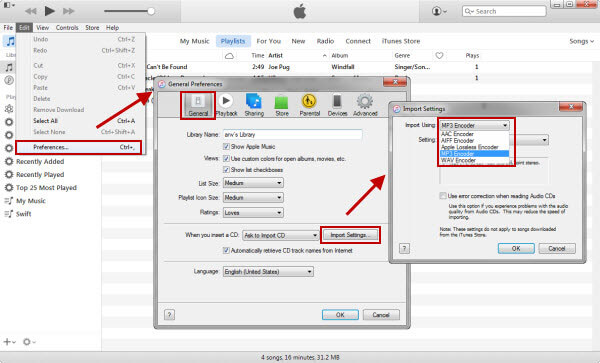
Torna alla libreria e seleziona il file MP4 che desideri convertire. Fare clic su File sulla barra dei menu, selezionare Converti e quindi Crea versione WAV. Dopodiché, il nuovo file WAV convertito apparirà nella libreria accanto al video MP4 originale.
Se non sei soddisfatto dei metodi di conversione sopra, puoi fornire il software di conversione professionale da MP4 a WAV, Video Converter Ultimate un tentativo. Può offrirti una velocità di conversione super veloce. Ancora più importante, garantisce che non ci sarà alcuna perdita di qualità del suono durante la conversione da MP4 a WAV.
Scarica, installa ed esegui gratuitamente questo software di conversione da MP4 a WAV sul tuo computer.
Clicchi aggiungi file per importare i tuoi file MP4 in questo convertitore. Come accennato in precedenza, puoi convertire due o più file MP4 alla volta.

Clicca su formato sul lato destro del file MP4 importato, quindi scegli WAV come formato di output.
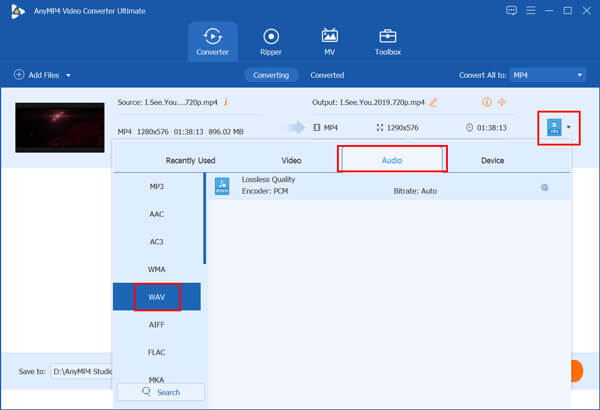
Clicchi convertire per avviare la conversione dei file MP4 in WAV.
Questo convertitore ha la capacità di convertire file ad alta velocità e offre una serie di funzionalità aggiuntive come convertire MP4 in GIF, comprimendo MP4, ecc., che soddisfano tutte le tue richieste per la conversione da MP4 a WAV. Dovresti scaricarlo gratuitamente e provare.
VLC è un lettore multimediale completo che svolge la funzione di conversione di base. Ti consente di convertire facilmente MP4 in WAV. Puoi seguire i passaggi seguenti per cambiare il tuo MP4 in WAV.
Se non hai VLC installato sul tuo computer, dovresti andare sul suo sito ufficiale per installarlo gratuitamente. Quindi apri il lettore multimediale VLC.
Clicchi Media nella barra dei menu in alto e seleziona il file Converti / Salva opzione dall'elenco a discesa.
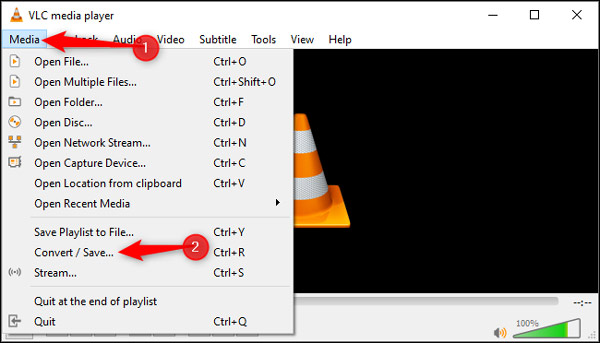
Clicca sul Aggiungi per importare i file MP4 che desideri convertire in WAV. Clicca il freccia verso il basso icona accanto al Converti / Salva e quindi scegli il pulsante convertire caratteristica.
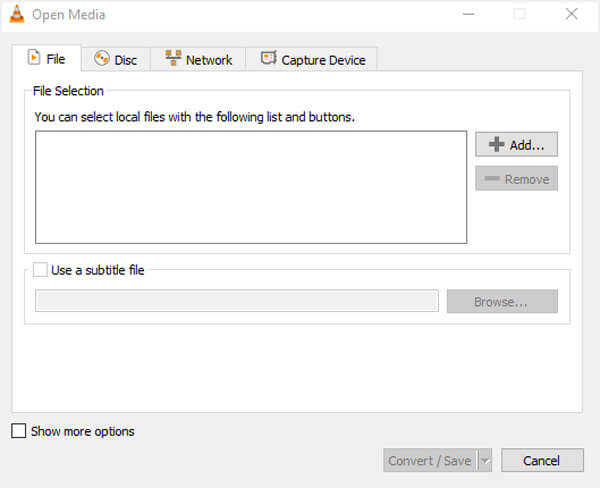
Impostato WAV come formato di output da Profilo. Durante questo passaggio, puoi anche selezionare una cartella di destinazione per il file audio di output.
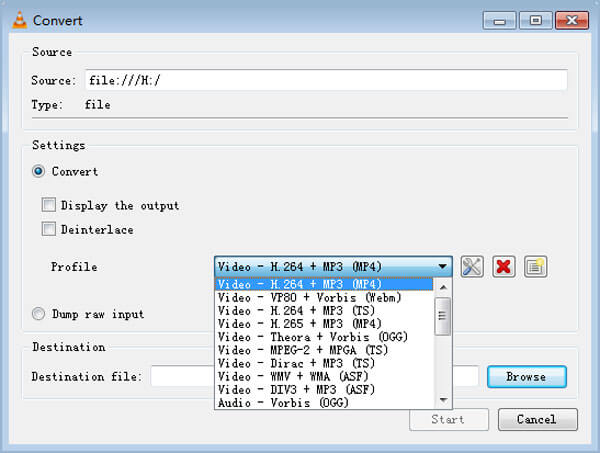
Ora puoi semplicemente fare clic sul file Inizio pulsante per iniziare a cambiare MP4 in WAV.
Domanda 1. Cos'è il formato WAV?
WAV è un formato audio molto popolare sviluppato da Microsoft. WAV utilizza il metodo Resource Interchange File Format per memorizzare i dati. È appositamente progettato per il sistema Windows e i dispositivi correlati. Un file WAV può essere perfettamente supportato da software Windows come Windows Media Player. WAV viene utilizzato principalmente per memorizzare dati audio non compressi. Rispetto a MP3, WAV può offrire una qualità audio superiore e prendere file di dimensioni maggiori.
Domanda 2. Qual è lo svantaggio di WAV?
Il più grande svantaggio di WAV è la sua grande dimensione del file. Ciò rende WAV poco pratico per dispositivi portatili e streaming.
Domanda 3. Potete comprimere i file WAV?
No. Il file WAV è in realtà il file audio RAW che non può essere compresso in alcun modo.
Dopo aver letto questo post, puoi ottenere 4 modi utili per convertire Da MP4 a WAV. Quando si desidera estrarre la traccia audio dal video, è possibile utilizzare qualsiasi strumento di conversione consigliato per farlo. Se hai ancora domande sulla conversione da MP4 a WAV, puoi lasciarci un messaggio nel commento o contattarci direttamente.
Più Reading
10 I migliori convertitori da WMV a MP4 per PC Windows, Mac, Linux e online
Quali sono i migliori convertitori 10 migliori da WMV a MP4? Ecco la nostra ultima recensione sui migliori convertitori video per Windows, Mac e online.
8 I migliori lettori WAV gratuiti per Android, iPhone, Windows e Mac
Indipendentemente dal dispositivo digitale che stai utilizzando, qui puoi ottenere il tuo miglior lettore WAV per Android, iOS, PC e Mac. Non ci sono più domande come impossibile aprire il file WAV, il file WAV non verrà riprodotto, ecc.
Audacity Registra l'audio del computer su Mac e PC Windows 10
Come registrare l'audio del computer? Come effettuare la registrazione audio di Audacity? Questo post ti offre una guida dettagliata per registrare l'audio del tuo computer con Audacity.
Come convertire i video in MP4
Quando hai più formati video, quali sono i metodi migliori per convertire in MP4? Basta saperne di più dettagli sulle soluzioni dall'articolo.